Vi anbefaler en malware-scanning før andre rettelser
- BSOD-fejl kan være forårsaget af forskellige faktorer, og for nogle brugere kan luafv.sys-driveren udløse fejlen.
- luafv.sys-driveren er ansvarlig for implementering af LUA-filsystemet, en sikkerhedsfunktion, der hjælper med at beskytte systemet ved at begrænse brugerrettigheder.
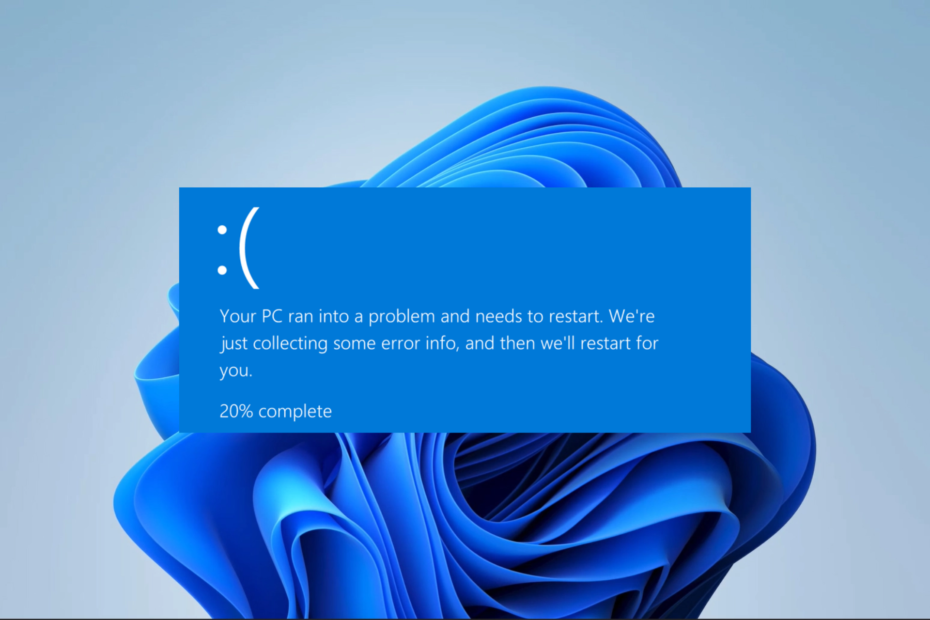
xINSTALLER VED AT KLIKKE PÅ DOWNLOAD FIL
- Download og installer Fortect på din pc.
- Start værktøjet og Start scanningen at finde ødelagte filer, der forårsager problemerne.
- Højreklik på Start reparation for at løse problemer, der påvirker din computers sikkerhed og ydeevne.
- Fortect er blevet downloadet af 0 læsere i denne måned.
Mange af vores læsere frygter BSOD'er og med god grund. Det kommer med pludselige systemnedbrud, og ofte får man ikke en forklaring. luafv.sys BSOD er blot et af mange sådanne problemer.
Denne guide ser nærmere på det, forklarer nogle sandsynlige årsager og giver dig de bedste anbefalede løsninger.
Hvad forårsager luafv.sys BSOD?
Hvis du støder på luafv.sys BSOD (Blue Screen of Death) fejlen, skyldes det sandsynligvis problemer med luafv.sys driverfilen, der er knyttet til Windows-operativsystemet. Enhver af følgende kan være en faktor:
- Driver konflikter – Hvis der er problemer eller sammenstød mellem luafv.sys-driveren og andre drivere på systemet, kan det resultere i en BSOD-fejl. Sådanne hændelser kan ske på grund af forældede, inkompatible eller defekte drivere.
- Ødelagte systemfiler – I tilfælde af at luafv.sys-filen eller andre systemfiler, der er tilknyttet den, bliver beskadiget eller korrupte; det kan føre til en BSOD-fejl.
- Malware eller vira – Der er tilfælde, hvor skadelig software specifikt retter sig mod og korrumperer luafv.sys-filen og andre tilknyttede systemfiler.
Hvordan ordner jeg luafv.sys BSOD?
Før vi udforsker komplekse rettelser, anbefaler vi følgende løsninger:
- Genstart computeren – En simpel genstart kan være tilstrækkelig efter et BSOD-nedbrud. Genstarten kan løse en mindre fejl, der forårsager fejlen.
- Kør en scanning – Da malware er en dominerende faktor, skal du befri din computer for malware med en robust antivirus anbefales før yderligere fejlfinding.
Hvis BSOD fortsætter efter ovenstående præ-løsninger, anbefaler vi, at du fortsætter med rettelserne nedenfor.
1. Opdater drivere
- Tryk på Start menuen og klik på Enhedshåndtering mulighed.
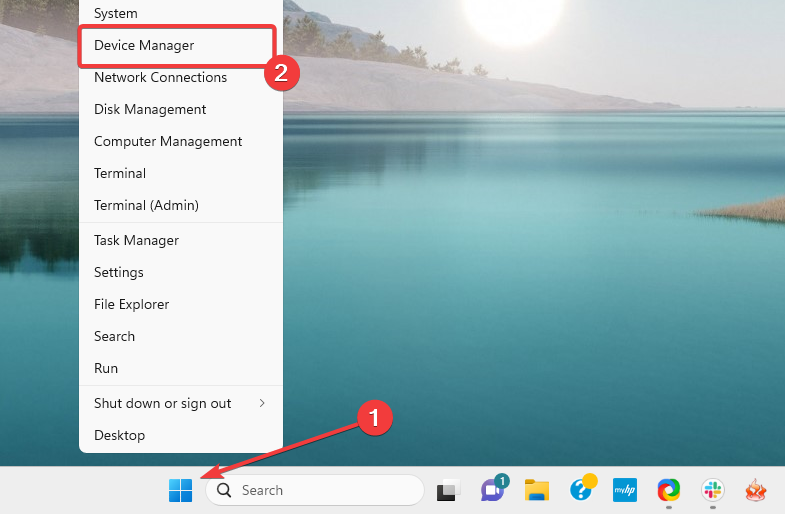
- Udvid enhver kategori med forældede drivere (de har normalt et gult badge), højreklik på din driver, og klik Opdater driver.

- Vælg den indstilling, der læser Søg automatisk efter browsere i det følgende vindue.
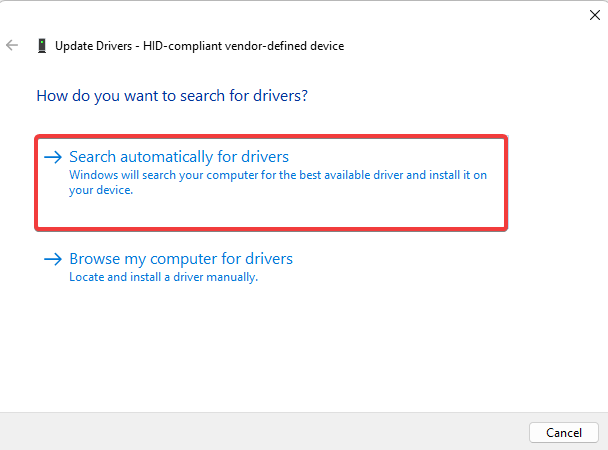
- Følg eventuelle anvisninger på skærmen for at fuldføre download og opdatering.
2. Kør DISM- og SFC-scanningerne
- Trykke Windows + R at åbne Løb dialog.
- Type cmd og ramte Ctrl + Flytte + Gå ind.

- Indtast scriptet nedenfor og tryk Gå ind.
DISM.exe /Online /Cleanup-image /Restorehealth
- Indtast scriptet nedenfor og tryk Gå ind for at køre SFC-scanningen.
SFC / Scannow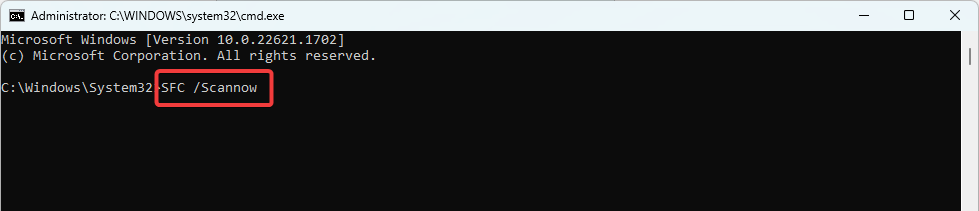
- Genstart computeren, hvis det kræves, og kontroller, at det løser luafv.sys BSOD.
Hvis du ønsker at gå efter en automatiseret procedure, anbefaler vi, at du bruger et pålideligt tredjepartsreparationsværktøj.
3. Få de seneste OS-opdateringer og sikkerhedsrettelser
- Trykke Windows + jeg at åbne Indstillinger app.
- Klik på i venstre rude Windows opdatering, og vælg derefter Søg efter opdateringer til højre.

- Hvis der er opdateringer, skal du klikke Download og installer.
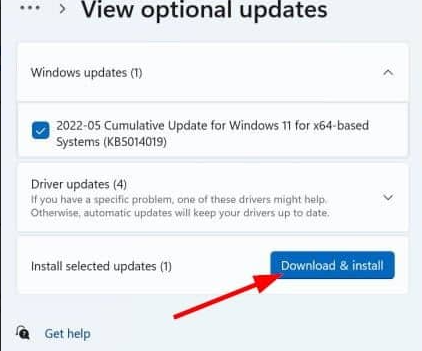
- Vent på, at alle opdateringer er installeret, og hvis det er nødvendigt, genstart endelig din computer og se, om den løser luafv.sys BSOD.
- VirTool: Win32/DefenderTamperingRestore: Sådan fjerner du
- Sysmain.dll kunne ikke findes: Sådan rettes det
- Dcfwinservice: Hvad er det og hvordan man fikser dets høje CPU-forbrug
4. Udfør en systemgendannelse
- Trykke Windows + R at åbne Løb dialog.
- Type rstrui, og ramte Gå ind.
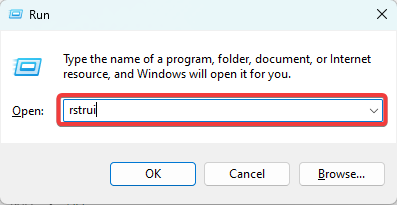
- Klik på Næste knap.
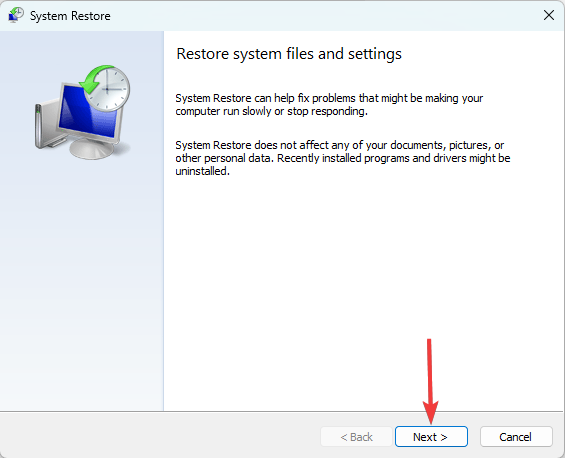
- Vælg et gendannelsespunkt og tryk Næste.

- Klik på Afslut.

- Computeren vil genstarte i processen, men i slutningen skal du kontrollere, at den løser luafv.sys BSOD.
Enhver af ovenstående rettelser burde virke for BSOD-fejlen. Du skal bemærke, at vi ikke har skrevet dem i nogen bestemt rækkefølge, så du bør starte med den, der føles mest anvendelig.
I sjældne tilfælde skal du muligvis starte computeren i fejlsikret tilstand, før du anvender rettelserne. Så vi har skrevet en omfattende guide til at komme ind Fejlsikret tilstand i Windows 11.
Til sidst, i kommentarfeltet nedenfor, lad os vide, hvilke rettelser der fungerede for dig.
Oplever du stadig problemer?
SPONSORERET
Hvis ovenstående forslag ikke har løst dit problem, kan din computer opleve mere alvorlige Windows-problemer. Vi foreslår, at du vælger en alt-i-en-løsning som Fortect at løse problemer effektivt. Efter installationen skal du blot klikke på Vis&Ret knappen og tryk derefter på Start reparation.


